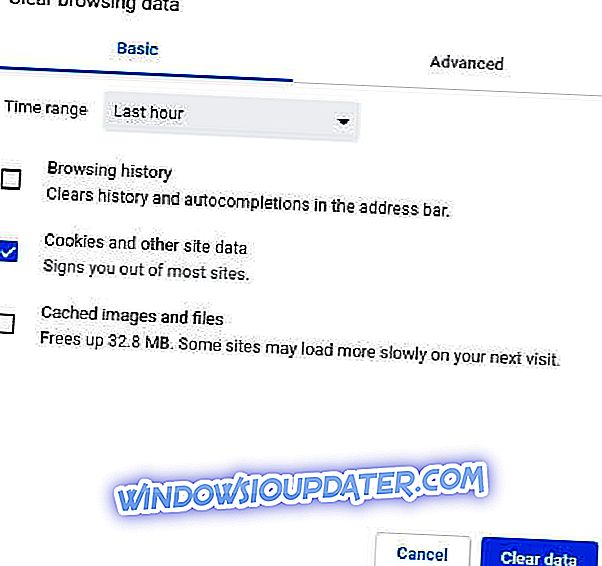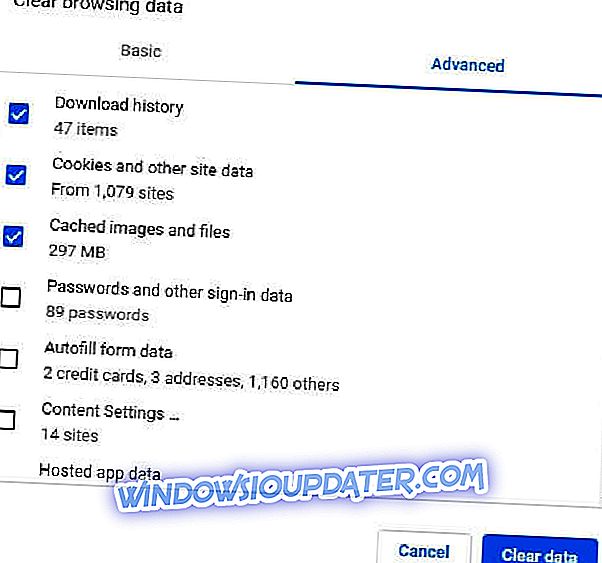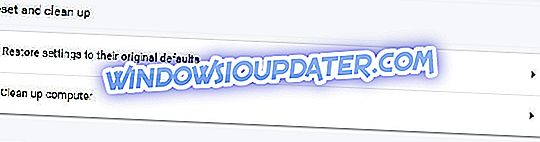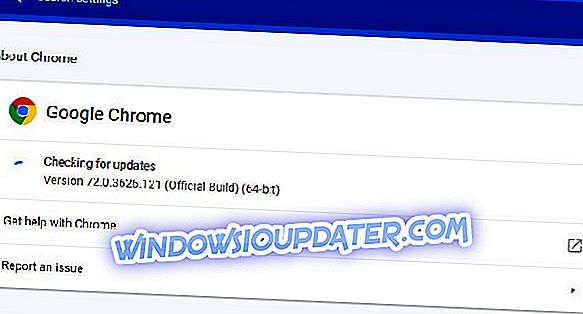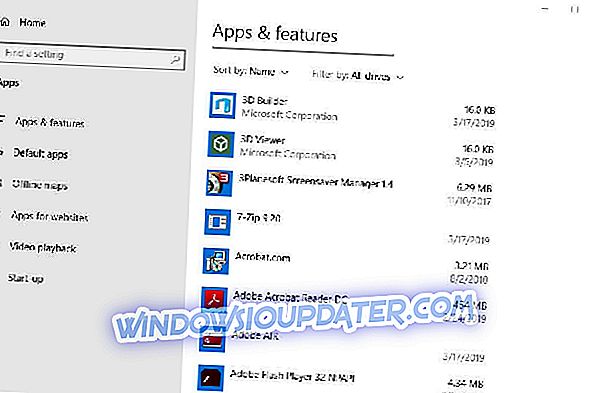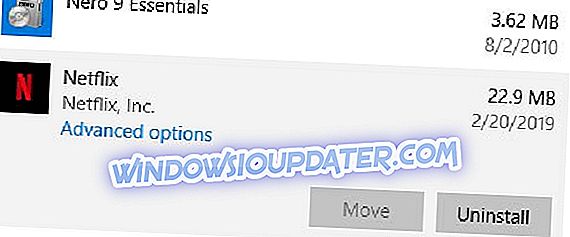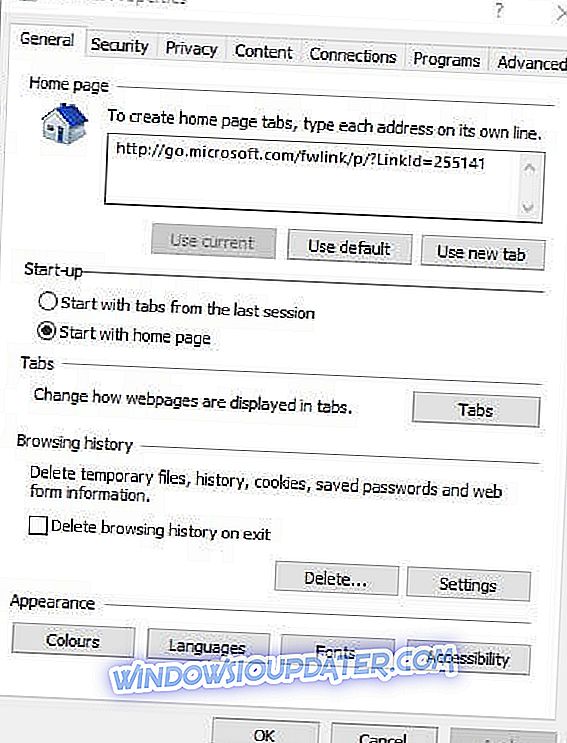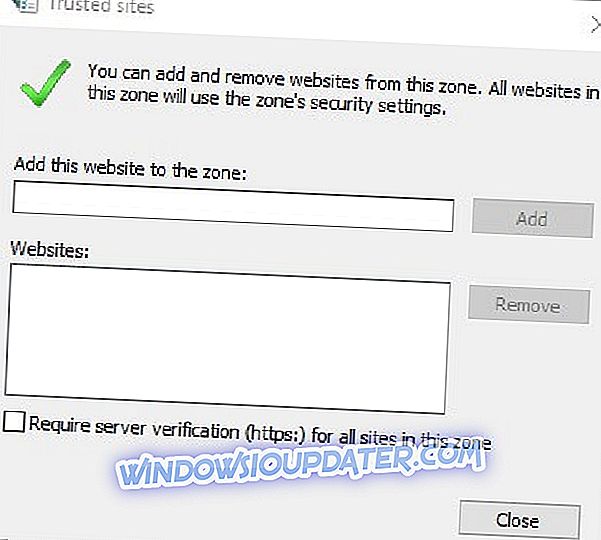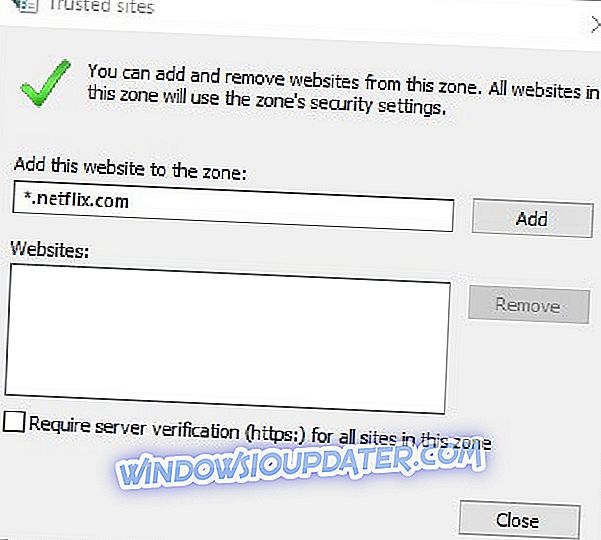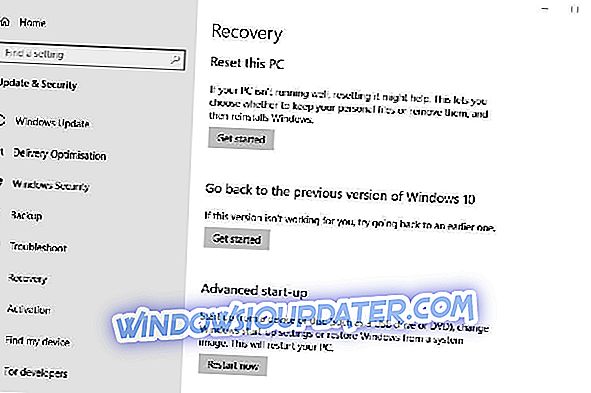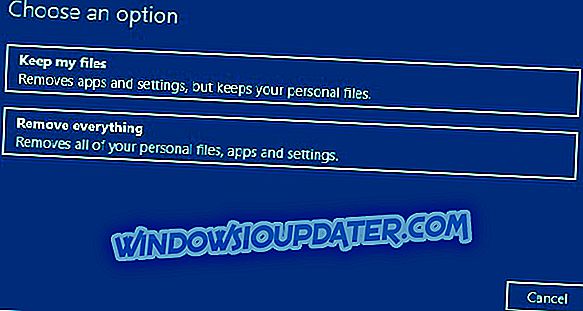Netflix is een van de belangrijkste services voor het streamen van films die gebruikers kunnen gebruiken in browsers of met de app. Echter, Netflix gooit ook weg Er is iets misgegaan met foutmeldingen voor sommige gebruikers. Die foutmeldingen kunnen enigszins variëren, maar gebruikers kunnen geen Netflix-bestanden bekijken wanneer de fouten optreden. Netflix's Er is iets fout gegaan "Foutmeldingen kunnen aangeven:
- Oeps! Er is iets misgegaan. Er is een onverwachte fout opgetreden.
- Oeps, er is iets misgegaan (F1)
- Oeps, er is iets misgegaan ... Onverwachte fout.
- Sorry, er ging iets mis. Probeer het later opnieuw.
De bovenstaande foutmeldingen kunnen voor zowel Netflixbrowser- als app-gebruikers verschijnen en hebben alternatieve codes. Er zijn dus verschillende alternatieve oplossingen voor hen. Dit zijn enkele van de oplossingen die het probleem kunnen oplossen dat hierboven is vermeld.
Hoe los ik iets op Er is een fout opgetreden Netflix-fout?
- Is Netflix Down?
- Wis de cache van de browser
- Reset de browser
- Update de browser
- Installeer de Netflix-app opnieuw
- Voeg Netflix toe aan Vertrouwde sites voor Internet Explorer
- Reset Windows 10
1. Is Netflix Down?
Controleer eerst of Netflix is uitgeschakeld. Netflix is niet erg vaak down, maar er was een wereldwijde uitval van Netflix in 2018. Vervolgens gaf Netflix de volgende foutmelding: Sorry, er is iets misgegaan. Probeer het later opnieuw. Het duurde echter niet lang voordat de gebruikelijke service werd hervat.
Gebruikers kunnen controleren of Netflix down is op Downdetector.com. Typ het trefwoord 'Netflix' in het zoekvak van die site en druk op de Return-toets. Hiermee wordt een pagina geopend die gebruikers informeert of Netflix over het algemeen down is of niet. Als Netflix.com down is, moeten gebruikers wachten tot Netflix Inc. om dingen te repareren.

2. Wis de cache van de browser
De Whoops, er ging iets mis ... Onverwachte fout Netflix-foutmelding benadrukt dat gebruikers hun browsergegevens opnieuw moeten instellen. Daarom is het wissen van de browsercache een van de beste resoluties voor dat specifieke foutbericht. Chrome-gebruikers kunnen de cache van die browser als volgt wissen.
- Klik op de knop Google Chrome aanpassen in de rechterbovenhoek van het venster.
- Klik op Meer hulpmiddelen > Browsegegevens wissen om het weergegeven venster direct te openen.
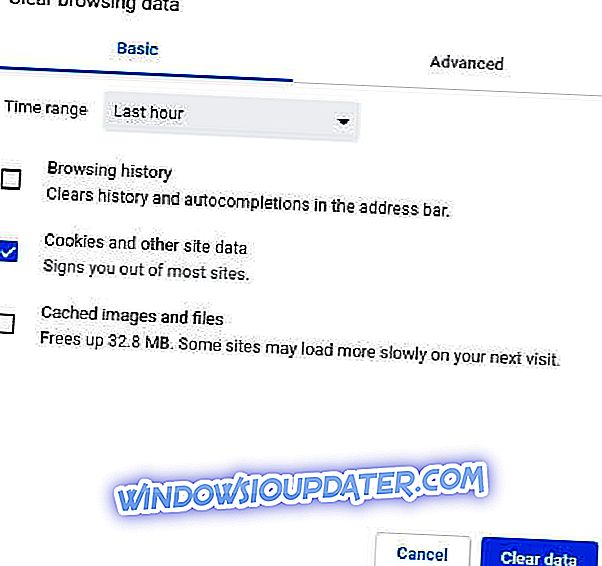
- Selecteer het tabblad Geavanceerd .
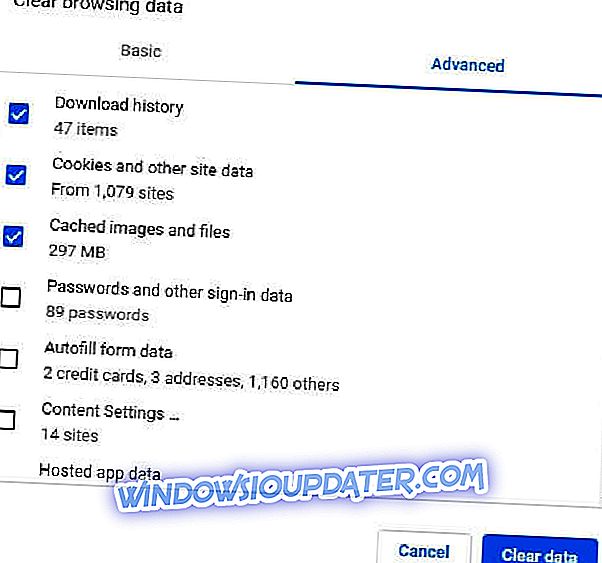
- Selecteer de optie Alle tijden in het vervolgkeuzemenu Tijdbereik.
- Schakel het selectievakje Afbeeldingen en bestanden in cachegeheugen in.
- Klik vervolgens op de knop Gegevens wissen .
3. Reset de browser
Het resetten van browsers is een andere manier om hun caches en andere browsergegevens te wissen. Dat zal ook de browsers herstellen naar hun standaardinstellingen en ten minste aanvullende extensies uitschakelen. Vernieuwen van een browser is dus een andere mogelijke oplossing. Gebruikers kunnen Google Chrome als volgt opnieuw instellen.
- Voer chrome: // settings / in de URL-balk van Chrome in en druk op Enter .
- Klik op Geavanceerd onderaan het tabblad Instellingen .
- Blader omlaag naar de instellingen voor Herstellen naar de oorspronkelijke standaardinstellingen die hieronder worden weergegeven.
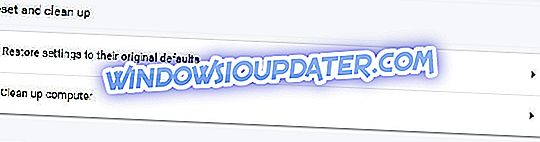
- Druk vervolgens op de knop Reset instellingen .
4. Update de browser
Er is iets misgegaan Foutmeldingen kunnen vaak te wijten zijn aan verouderde browserversies. Sommige gebruikers moeten hun browsers mogelijk bijwerken. Dit is hoe gebruikers Google Chrome kunnen updaten.
- Druk op de knop Google Chrome aanpassen .
- Selecteer Help > Over Google Chrome om het onderstaande tabblad te openen.
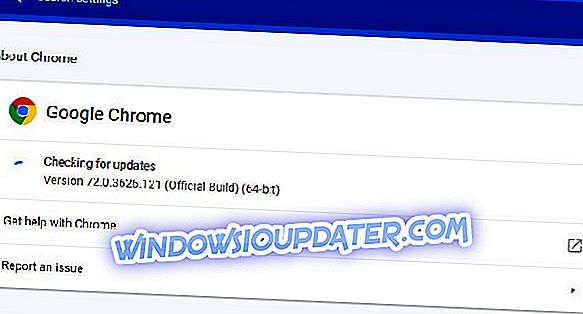
- Dan zal de browser automatisch controleren op updates. Druk na de update op de knop Opnieuw starten .
5. Installeer de Netflix-app opnieuw
Het opnieuw installeren van Netflix lost mogelijk het probleem Something gone (F1) op voor degenen die de app gebruiken voor het streamen van films. Dat foutbericht kan te wijten zijn aan gegevens of instellingen op Windows 10. Volg de onderstaande richtlijnen om Netflix opnieuw te installeren.
- Open het zoekvak van Cortana door op de Windows-sneltoets + Q te drukken .
- Voer de zoekwoord- apps in het tekstvak van Cortana in om Apps en functies te vinden.
- Klik op Apps en functies om dat gedeelte van Instellingen te openen zoals in de onderstaande opname.
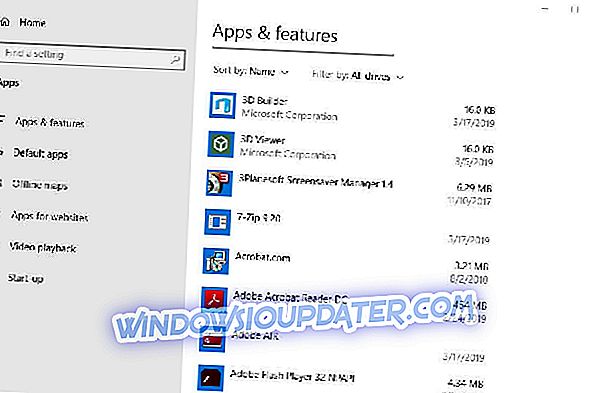
- Selecteer vervolgens de Netflix-app en druk op de knop Verwijderen .
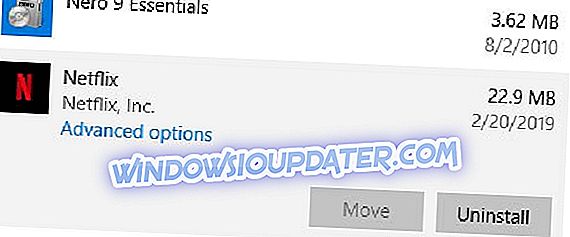
- Klik nogmaals op Verwijderen om verdere bevestiging te krijgen.
- Open vervolgens de MS Store-pagina van Netflix.
- Klik op de knop Get om Netflix opnieuw te installeren.
6. Voeg Netflix toe aan Vertrouwde sites voor Internet Explorer
Dit is een resolutie die specifieker is voor het oplossen van het probleem Er is iets mis gegaan (foutcode: H7361-1253-80070006) in Internet Explorer. Explorer-gebruikers kunnen die foutcode herstellen door Netflix toe te voegen aan vertrouwde sites. Volg de onderstaande richtlijnen om Netflix toe te voegen aan de vertrouwde websites van IE.
- Open de Internet Explorer- browser.
- Druk op de knop Tools op de werkbalk van IE.
- Selecteer Internetopties om het venster in de afbeelding direct hieronder te openen.
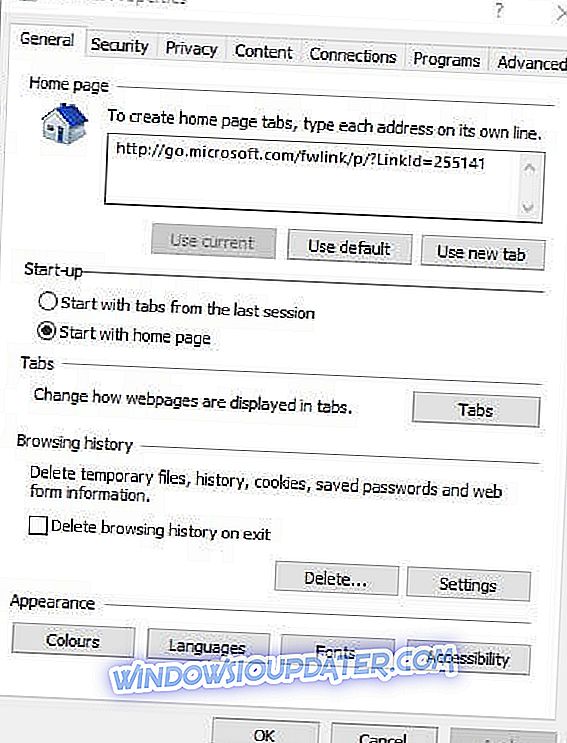
- Selecteer het tabblad Beveiliging .
- Klik op Vertrouwde sites en druk op de knop Sites .
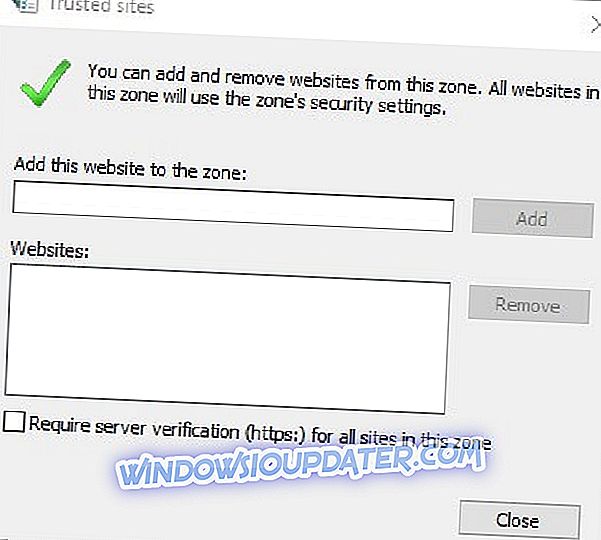
- Deselecteer de optie Serververificatie vereisen als deze is geselecteerd.
- Typ * .netflix.com in het tekstvak en druk op de knop Toevoegen .
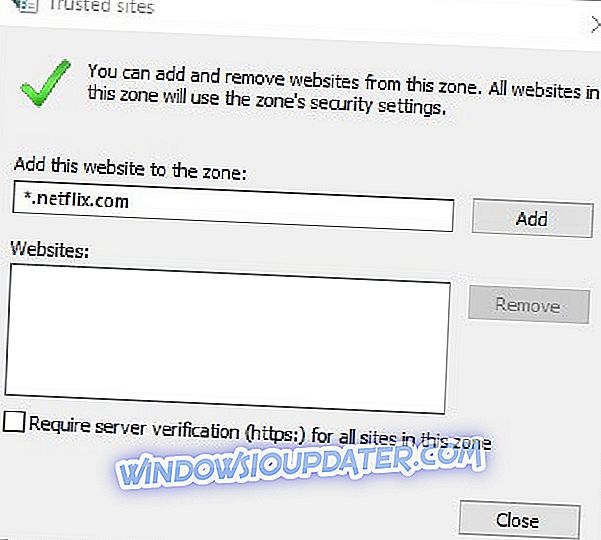
- Klik op de optie Sluiten .
7. Reset Windows 10
Sommige gebruikers hebben ook bevestigd dat ze de foutmelding Netflix (code W80072EE4) hebben gerepareerd door Windows 10 opnieuw in te stellen. Opnieuw instellen Windows installeert het besturingssysteem opnieuw. Dat lijkt misschien een beetje drastisch voor het verhelpen van een filmbesturingsservicefout, maar gebruikers hebben bevestigd dat het resetten van Windows de juiste oplossing biedt.
- Om Windows 10 opnieuw in te stellen, voert u de reset van het trefwoord in het zoekvak in.
- Klik op Reset deze pc om het venster direct hieronder te openen.
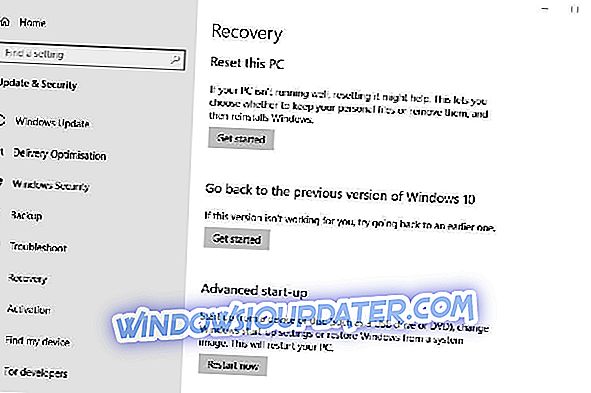
- Klik op Aan de slag om het venster Reset dit pc direct hieronder te openen.
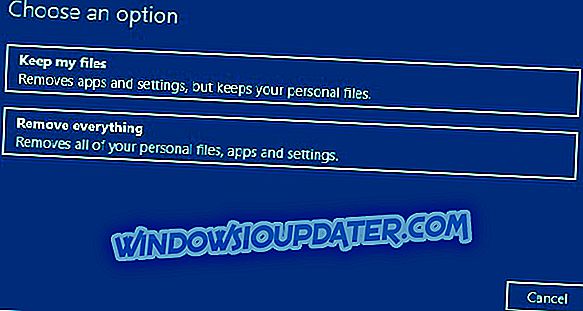
- Selecteer de optie Mijn bestanden behouden .
- Selecteer de opties Volgende en Reset om Windows 10 opnieuw te installeren.
Dat zijn een paar van de oplossingen die kunnen worden opgelost. Er is iets verkeerd gegaan, zodat gebruikers opnieuw van Netflix-films kunnen genieten. Netflix-gebruikers die andere oplossingen voor de bovenstaande foutmeldingen hebben gevonden, zijn welkom om hun resoluties hieronder te delen.
AANVERWANTE ARTIKELEN OM TE CONTROLEREN:
- Hoe Netflix-problemen in Windows 10 op te lossen
- Netflix-stream vastgelopen? U kunt dit probleem als volgt oplossen
- Hoe kan ik Netflix-fout H7353 repareren op Windows 10?